- Banyak pengguna telah melaporkan menemukan kesalahan driver usang pada Windows 11 saat bermain game seperti Minecraft dan BattleField, atau saat melakukan tugas lain.
- Anda mungkin menemukan masalah ketika versi driver grafis yang lebih lama diinstal.
- Seseorang dapat memperbarui driver menggunakan Pengelola Perangkat, Pembaruan Windows, dari situs web produsen atau menggunakan alat pihak ketiga khusus.
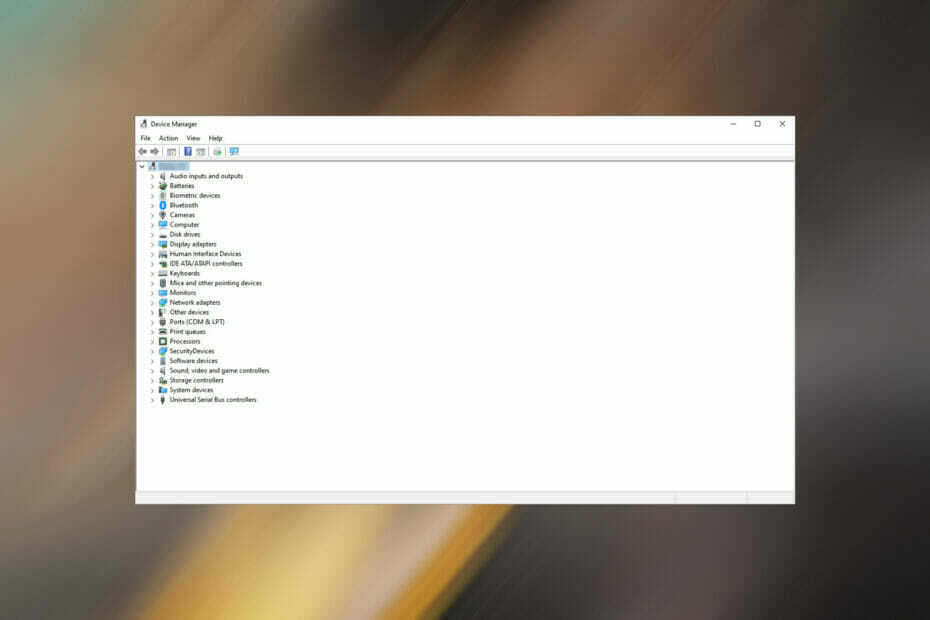
xINSTAL DENGAN MENGKLIK FILE DOWNLOAD
Perangkat lunak ini akan memperbaiki kesalahan umum komputer, melindungi Anda dari kehilangan file, malware, kegagalan perangkat keras, dan mengoptimalkan PC Anda untuk kinerja maksimal. Perbaiki masalah PC dan hapus virus sekarang dalam 3 langkah mudah:
- Unduh Alat Perbaikan PC Restoro yang datang dengan Teknologi yang Dipatenkan (paten tersedia di sini).
- Klik Mulai Pindai untuk menemukan masalah Windows yang dapat menyebabkan masalah PC.
- Klik Perbaiki Semua untuk memperbaiki masalah yang memengaruhi keamanan dan kinerja komputer Anda
- Restoro telah diunduh oleh 0 pembaca bulan ini.
Driver adalah bagian penting dari perangkat lunak yang memfasilitasi penyampaian perintah antara OS dan perangkat. Setiap perangkat keras yang terhubung ke PC memiliki drive terpisah yang terpasang. Tapi, apa yang terjadi ketika Anda menemukan kesalahan driver yang ketinggalan zaman pada Windows 11?
Dan, mungkin ada beberapa pertanyaan lain yang selalu Anda inginkan jawabannya. Misalnya, kapan Anda menemukan kesalahan driver yang ketinggalan zaman, mengapa Anda harus memperbaruinya, manfaatnya, dan mana yang harus sering diperbarui?
Di bagian berikut, kami akan mencoba dan menjawab sebanyak mungkin pertanyaan yang umumnya dimiliki pengguna dan mencantumkan perbaikan terbaik untuk kesalahan tersebut.
Kapan saya menemukan kesalahan driver usang pada Windows 11?
Kesalahan dengan driver yang ketinggalan zaman dapat ditemukan saat menjalankan aplikasi/alat atau melakukan tugas. Pengguna umumnya menemukan masalah ini dengan driver grafis saat bermain game di Windows. Misalnya, Battlefield 2042 baru-baru ini menampilkan kesalahan ini.
Beberapa telah melaporkan masalah saat menggunakan webcam mereka, masalah lain yang dapat dikaitkan dengan driver yang kedaluwarsa atau rusak.
Terlepas dari ini, Anda mungkin juga menemukan masalah saat melakukan tugas sehari-hari, dan melihat kinerja komputer yang buruk saat menggunakan driver yang ketinggalan jaman.
Di mana saya dapat menemukan perangkat yang terdaftar di komputer?
Semua perangkat yang terhubung ke komputer, baik eksternal maupun internal dapat ditemukan tercantum di Pengaturan perangkat. Mereka diurutkan berdasarkan kategori yang mereka masuki. Inilah cara Anda dapat melihat berbagai perangkat.
- tekan jendela + R untuk meluncurkan Lari memerintah.
- Jenis devmgmt.msc di bidang teks dan klik pada oke atau pukul Memasuki untuk meluncurkan Pengaturan perangkat.
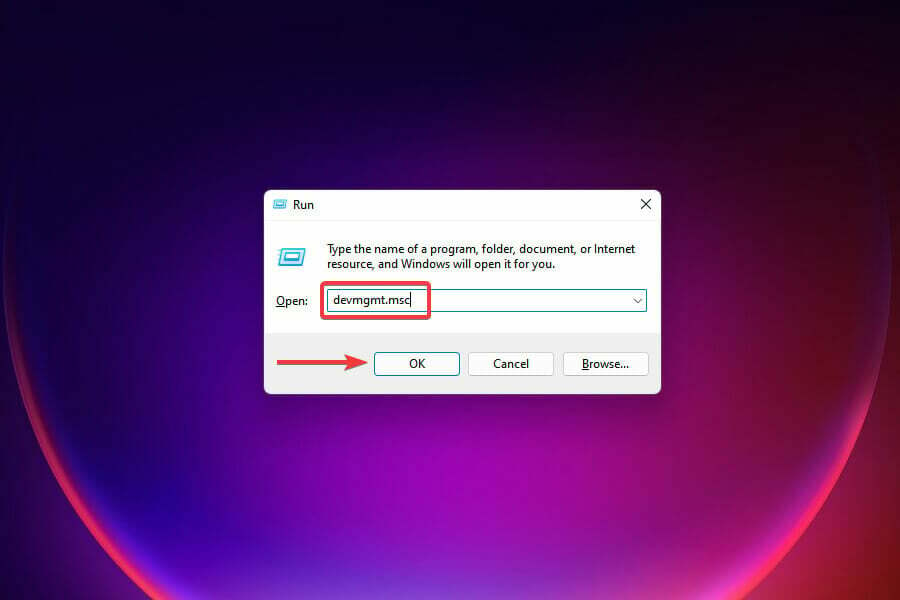
- Anda sekarang akan menemukan berbagai kategori yang terdaftar di sini, cukup klik dua kali pada entri individual atau klik ikon tanda sisipan untuk memperluas dan melihat perangkat di bawahnya.
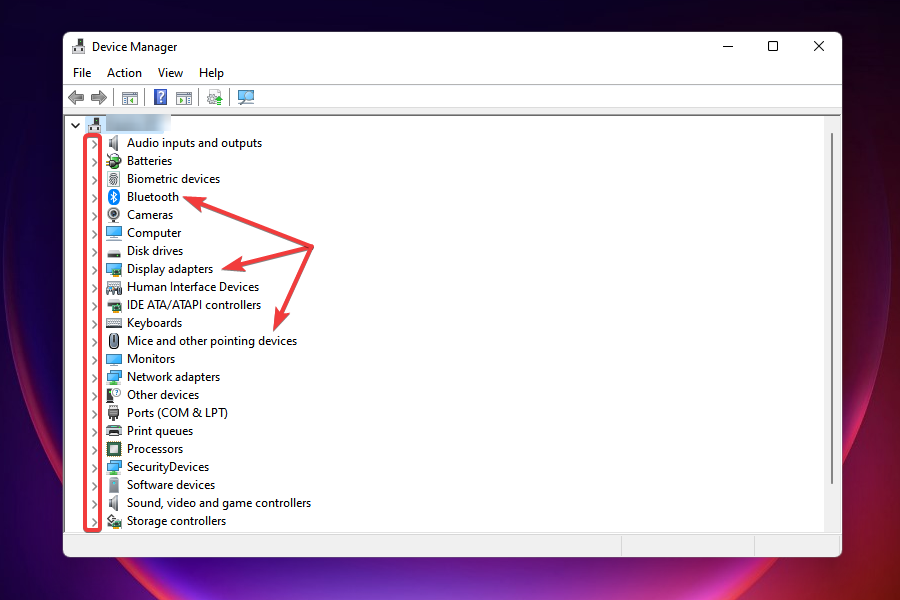
Bagaimana saya dapat menemukan versi driver yang saat ini diinstal?
Saat memperbarui driver, Anda harus terlebih dahulu mengidentifikasi versi yang saat ini diinstal untuk mengidentifikasi apakah pembaruan tersedia. Prosesnya cukup sederhana dan mudah dan tidak akan memakan waktu lebih dari satu menit.
CATATAN
Kami akan menggunakan driver Grafik untuk semua contoh dalam artikel ini karena ini adalah salah satu yang paling kritis. Setelah memahami proses secara konseptual, Anda harus dapat memperbarui driver apa pun di komputer.
- Meluncurkan Pengaturan perangkat seperti yang dibahas sebelumnya.
- Klik dua kali pada entri di mana perangkat terdaftar untuk memperluas dan melihatnya.
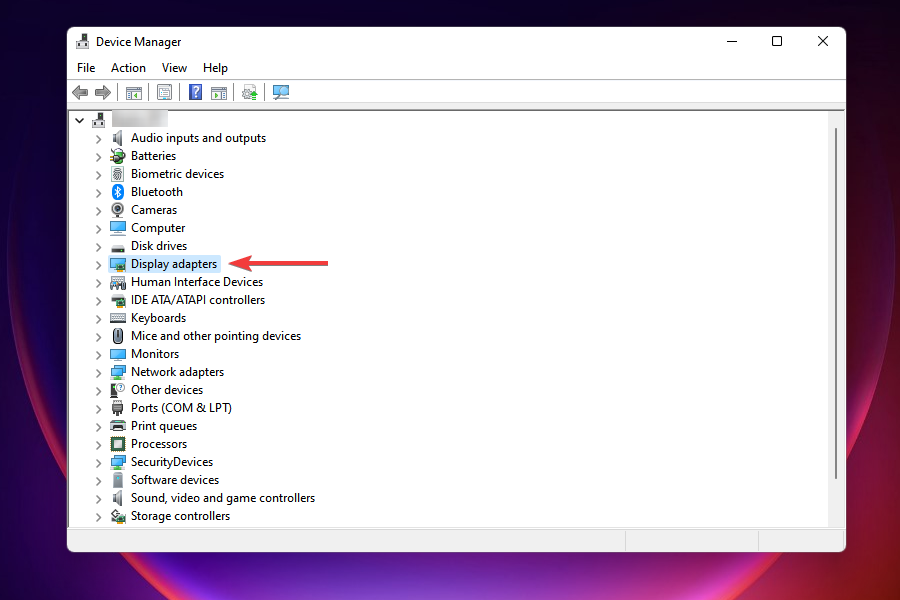
- Klik kanan pada perangkat dan pilih Properti dari menu konteks.
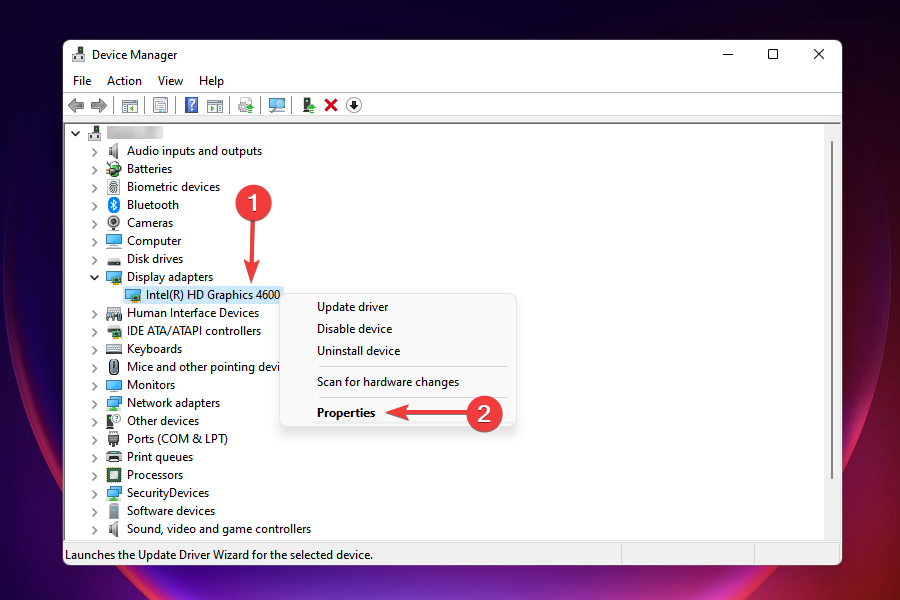
- Navigasikan ke Pengemudi tab dan catat Versi Driver.
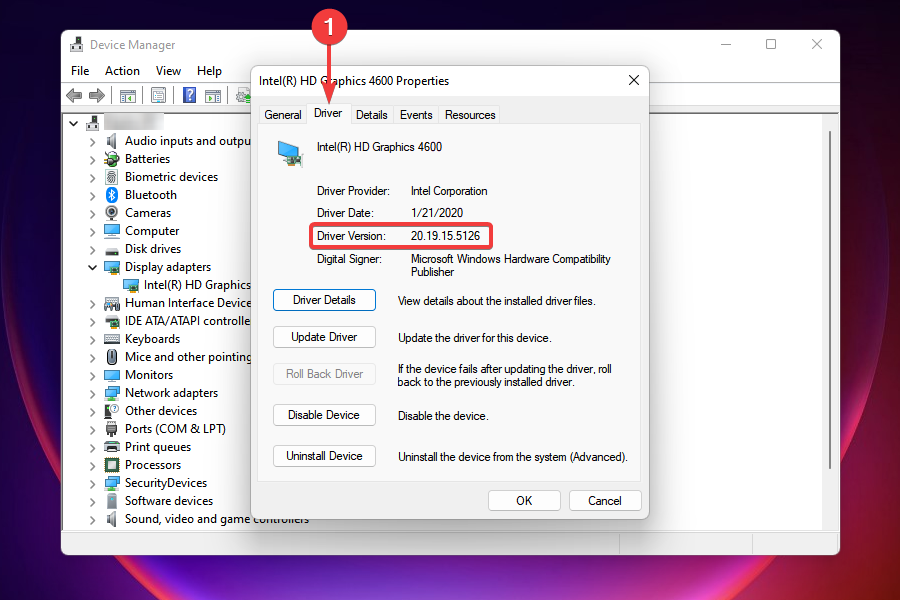
Setelah Anda memiliki versi driver yang saat ini diinstal, akan mudah untuk mengidentifikasi apakah versi yang akan Anda instal lebih baru.
Bagaimana saya bisa memperbaiki kesalahan driver yang ketinggalan zaman pada Windows 11?
1. Aktifkan kartu grafis
- tekan jendela + R untuk meluncurkan Lari memerintah.
- Ketik atau tempel devmgmt.msc di bidang teks, dan klik oke atau tekan Enter untuk meluncurkan Pengaturan perangkat.
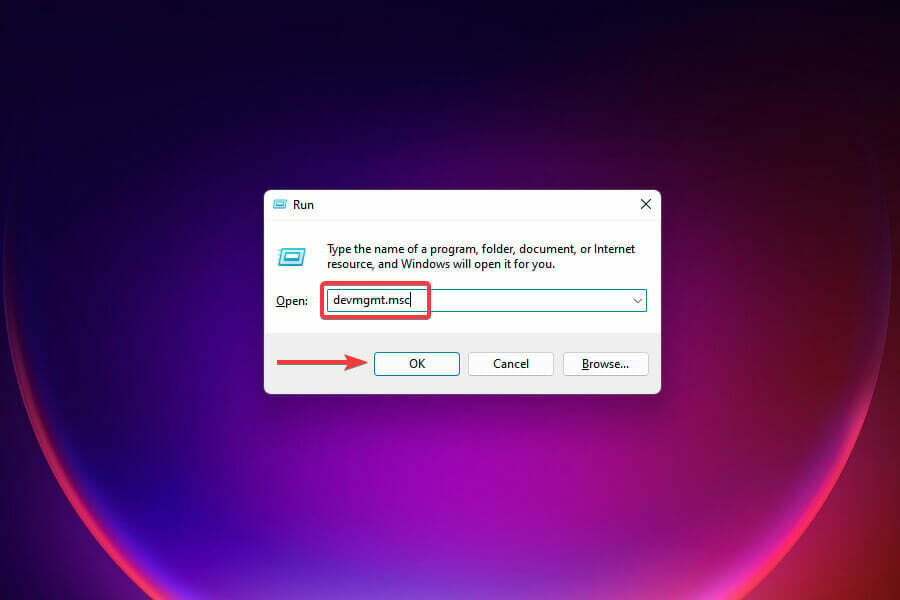
- Cari dan klik dua kali pada Display adapter pilihan.
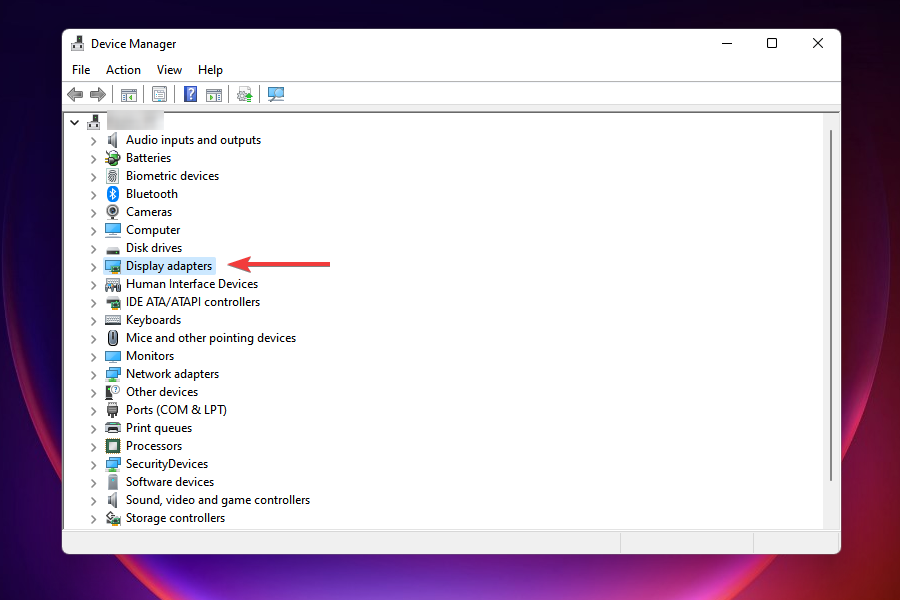
- Klik kanan pada adapter grafis dan pilih Aktifkan perangkat dari menu konteks.
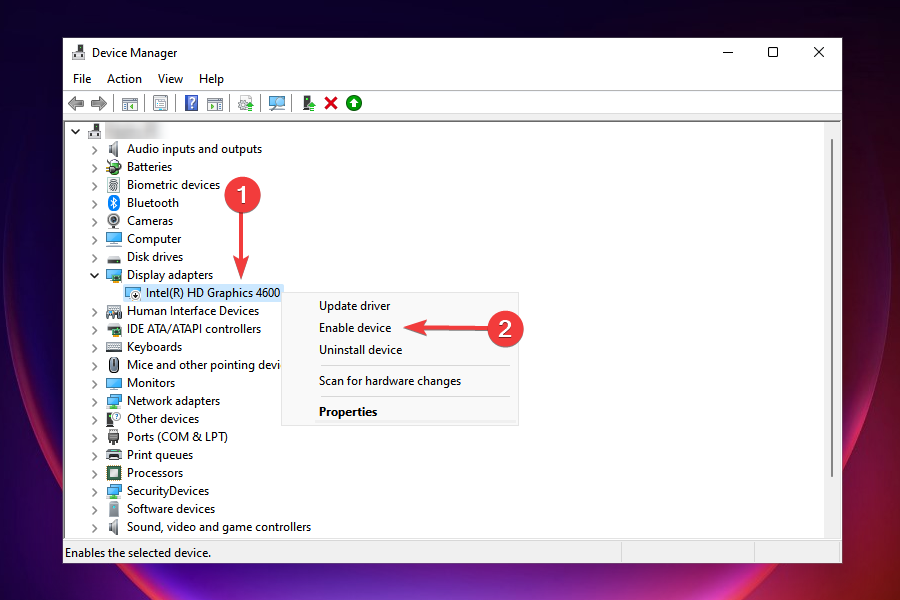
- Menutup Pengaturan perangkat dan periksa apakah Anda dapat melakukan tindakan yang dibatasi sebelumnya.
Banyak pengguna yang melaporkan kesalahan driver usang di Minecraft dengan mudah memperbaikinya dengan mengaktifkan kartu grafis. Jika adaptor tampilan dinonaktifkan, komputer Anda akan beralih ke versi generik, yang dapat menyebabkan masalah saat grafik kelas atas diperlukan.
2. Perbarui driver
2.1 Melalui Pengelola Perangkat
- tekan jendela + S untuk meluncurkan Mencari Tidak bisa.
- Memasuki Pengaturan perangkat di bidang teks di bagian atas dan klik hasil pencarian relevan yang muncul.
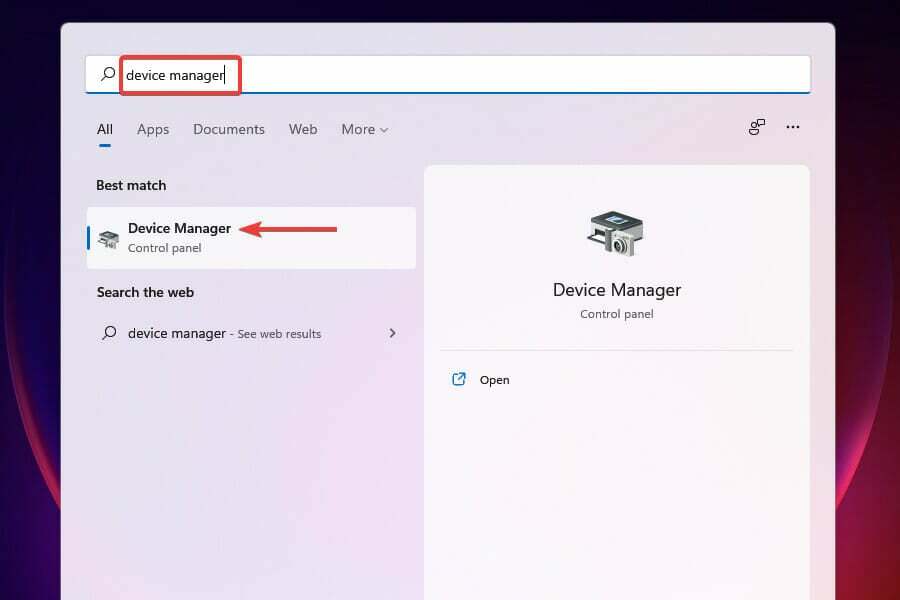
- Klik dua kali pada entri di mana perangkat ditempatkan.
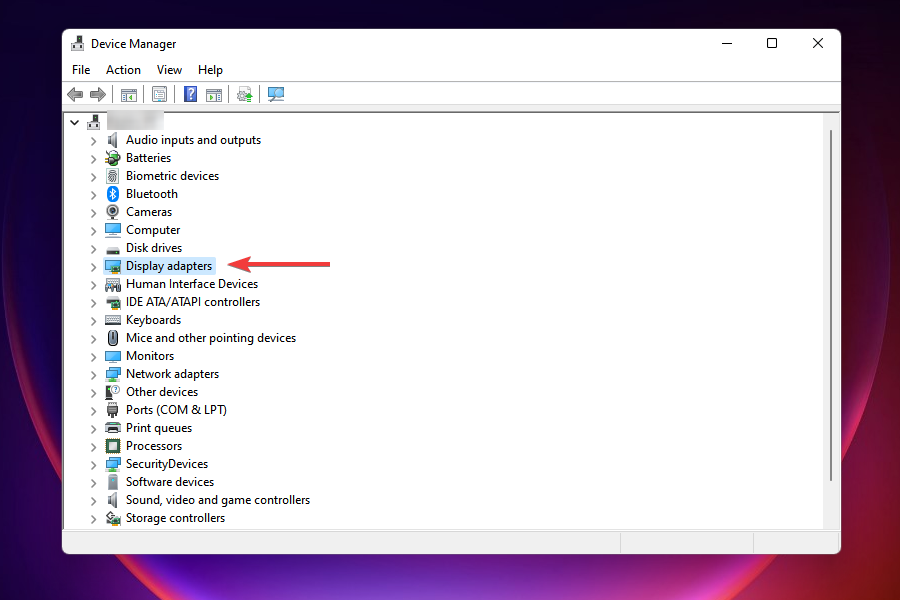
- Klik kanan pada perangkat dan pilih Perbarui driver dari menu konteks.
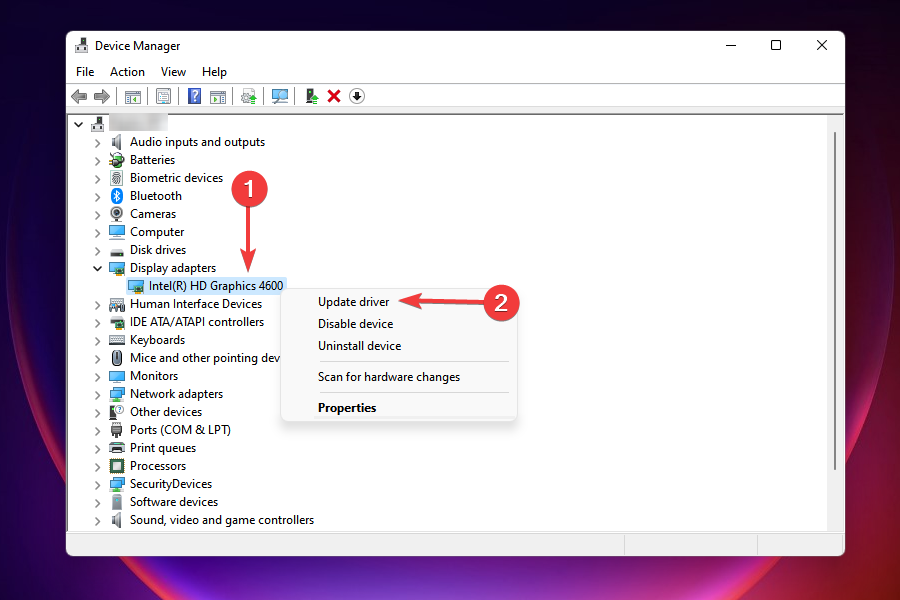
- Pilih Cari driver secara otomatis dari dua pilihan di Perbarui Driver jendela.
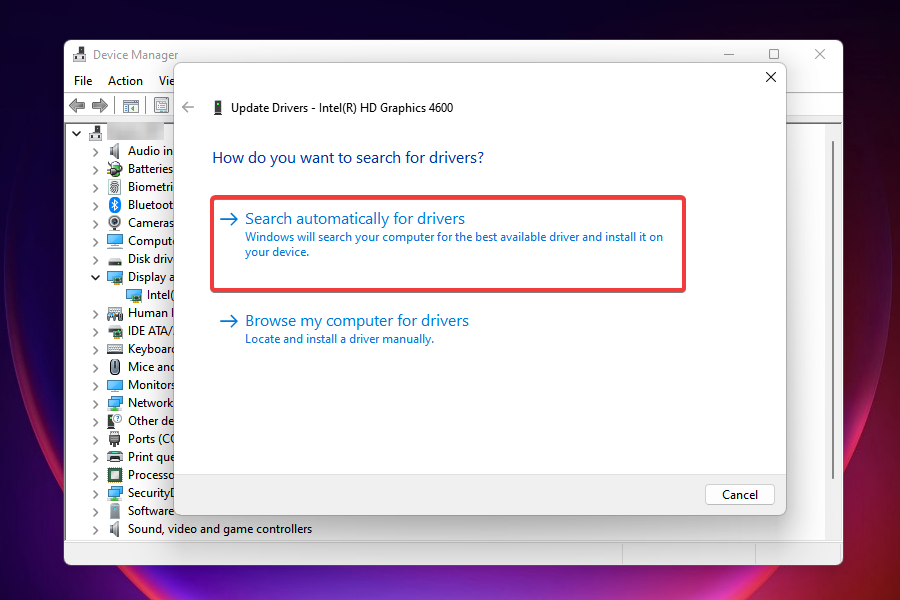
Anda akan memperhatikan sebelumnya bahwa Windows hanya memindai sistem Anda untuk pembaruan yang tersedia dalam metode ini. Secara sederhana, hanya pembaruan yang telah diunduh ke komputer yang dapat diinstal dengan cara ini.
Jika Windows dapat menemukan versi yang lebih baru dan menginstalnya, lanjutkan dan periksa apakah kesalahan telah diperbaiki.
2.2 Melalui Pembaruan Windows
- tekan jendela + Saya untuk meluncurkan Pengaturan aplikasi.
- Pilih pembaruan Windows dari tab yang terdaftar di panel navigasi di sebelah kiri.
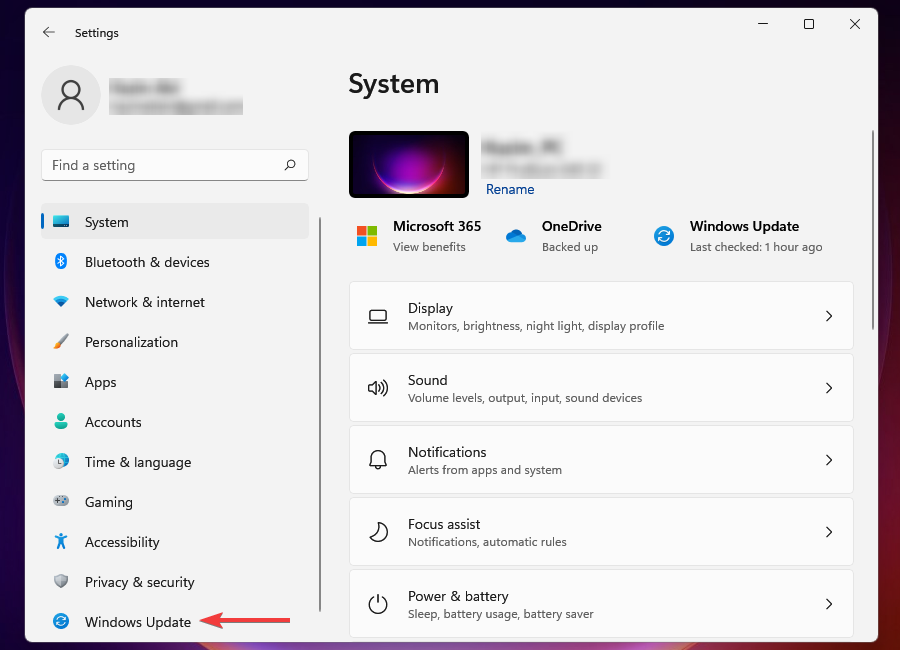
- Klik Opsi Lanjutan di kanan.

- Pilih Pembaruan Opsional dibawah Opsi Tambahan.
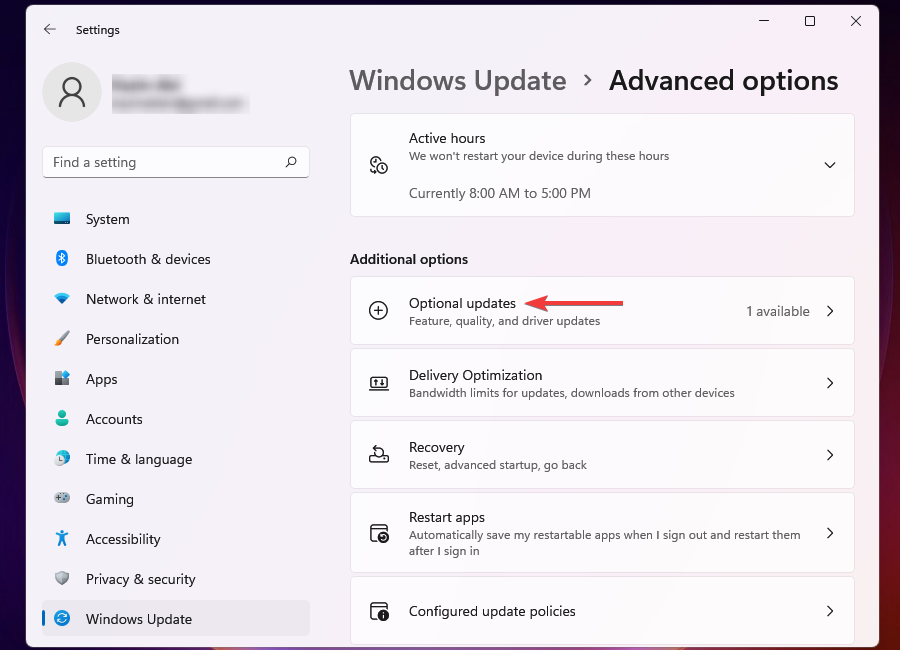
- Klik Pembaruan driver, jika ada yang tersedia. Gambar di braket di sebelahnya menggambarkan jumlah pembaruan yang tersedia untuk diunduh.
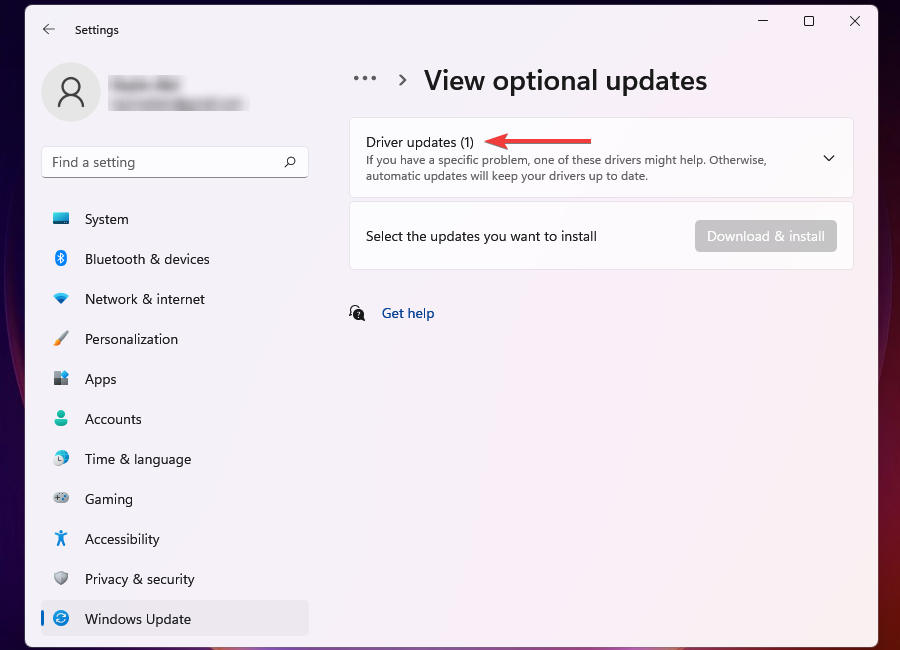
- Centang kotak untuk driver dan klik Unduh & instal untuk memulai proses.
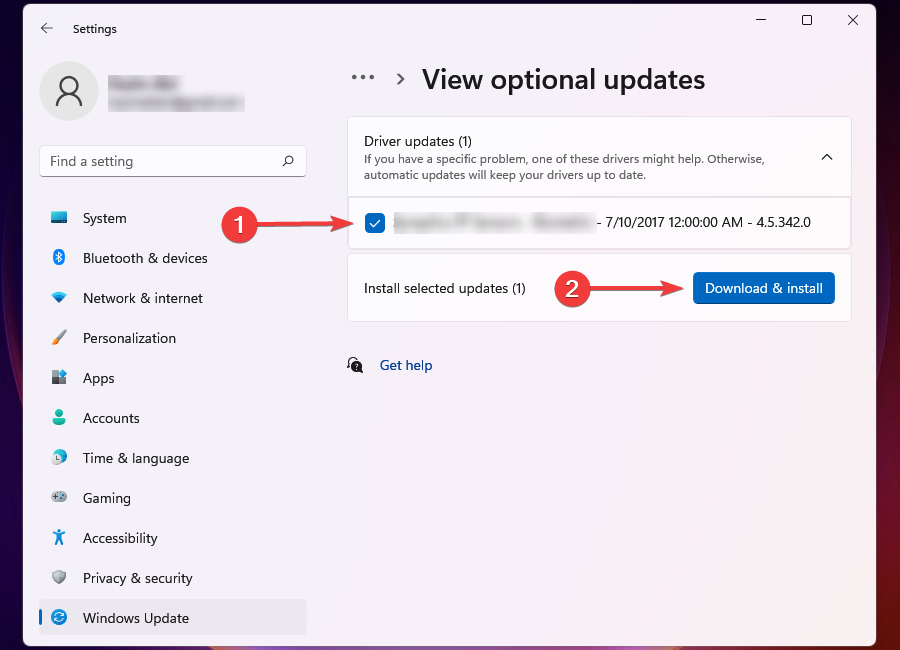
- Tunggu hingga proses penginstalan selesai, lalu nyalakan ulang komputer agar perubahan diterapkan.
Disarankan agar Anda mengunduh pembaruan driver melalui Pembaruan Windows karena ini semua diperiksa dan diuji oleh Microsoft. Selain itu, pemasangannya otomatis, jadi tidak banyak yang harus Anda lakukan setelah mengunduh driver.
Setelah pembaruan selesai, periksa apakah kesalahan driver usang pada Windows 11 telah diperbaiki.
Jika Anda tidak dapat menemukan versi yang lebih baru, baik offline (Pengelola Perangkat) dan di bagian Pembaruan Windows, cari di situs web produsen. Inilah cara Anda dapat melakukannya.
2.3 Melalui situs web produsen
- Buka browser web yang diinginkan dan pergi ke mana saja mesin pencari pilihan Anda.
- Cari pembaruan menggunakan Nama pengemudi dan OS (Windows 11) sebagai kata kunci.
- Temukan dan buka situs web produsen dari hasil pencarian.
- Karena Anda sudah memiliki versi driver yang saat ini diinstal, akan mudah untuk mengidentifikasi apakah ada versi yang lebih baru yang tersedia. Jika Anda menemukannya, unduh.
- Jika file yang diunduh ada di .exe format, cukup klik dua kali untuk meluncurkan pemasang, dan ikuti petunjuk di layar untuk menyelesaikan prosesnya.
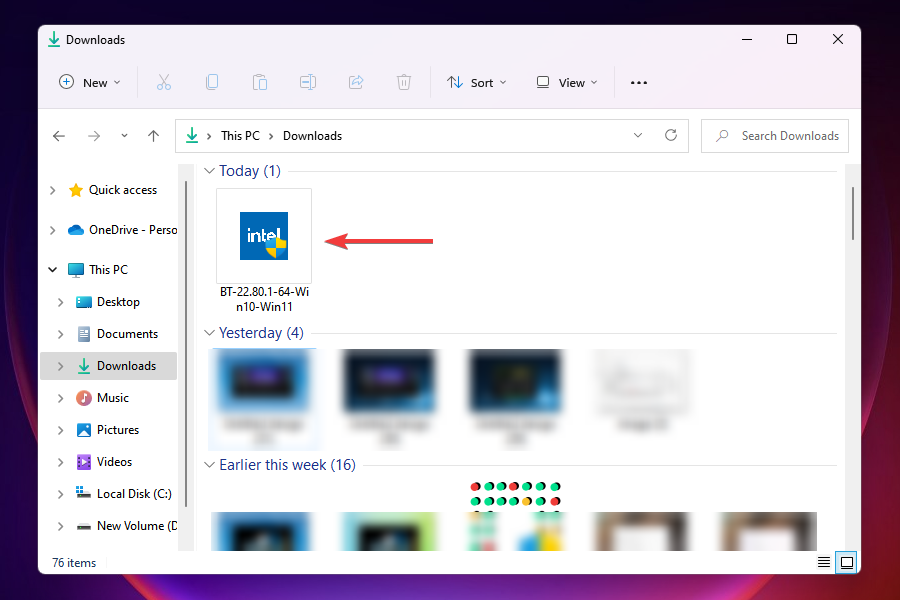
- Setelah menginstal versi driver terbaru, nyalakan ulang komputer agar perubahan diterapkan.
Anda dapat dengan mudah menemukan semua pembaruan terkini di situs web produsen dan menginstalnya.
Alasan Anda harus mengalami begitu banyak masalah adalah karena banyak produsen, alih-alih mengirimkan pembaruan driver ke Microsoft, mengunggahnya di situs web resmi mereka. Driver ini nantinya dapat diakses melalui Pembaruan Windows, tetapi bekerja lebih keras akan membuat Anda mendapatkan driver terbaru lebih cepat daripada yang lain.
Kami telah mencantumkan tautan ke halaman dukungan driver dari beberapa produsen.
- HP
- Dell
- tanaman Acer
- Intel
- Nvidia
- AMD
Di banyak situs web ini, Anda akan menemukan alat yang secara otomatis akan mendeteksi driver yang diinstal di komputer Anda dan mencantumkan pembaruan yang tersedia.
CATATAN
Jika Anda tidak dapat menemukan driver yang bersangkutan di situs web produsen, ada sumber pihak ketiga lain yang tersedia. Namun, Anda disarankan untuk melakukan penelitian menyeluruh sebelum mengunduh dari salah satunya karena kemungkinan besar itu adalah malware yang menyamar sebagai pembaruan driver.
Tiga metode di atas, meskipun efektif, memakan banyak waktu dan dapat menjadi rumit bagi sebagian pengguna. Bagi mereka, kami sarankan untuk mengunduh Perbaikan Driver, alat khusus yang akan membuat driver yang diinstal selalu terbarui.
Ini akan memindai pembaruan yang tersedia dan mengunduhnya ke komputer Anda. Anda akan menemukan alat pihak ketiga serupa lainnya yang tersedia, tetapi kami menyarankan untuk ekstra hati-hati saat menggunakannya.
3. Setel pembaruan driver ke otomatis
- tekan jendela + S untuk meluncurkan Mencari Tidak bisa.
- Memasuki ubah pengaturan instalasi perangkat di bidang teks dan klik pada hasil pencarian yang relevan untuk meluncurkan Pengaturan instalasi perangkat.
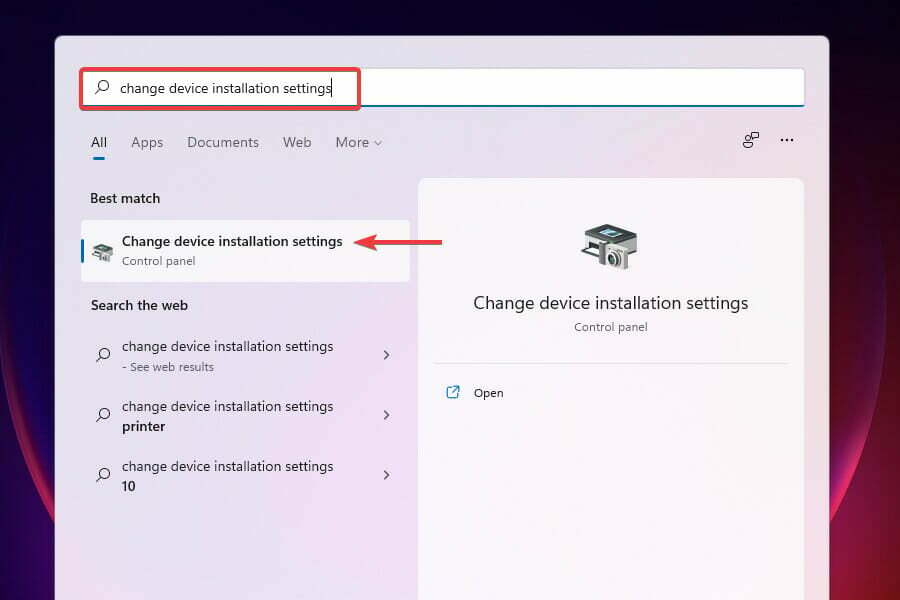
- Pilih Ya (disarankan) dan klik Simpan perubahan.
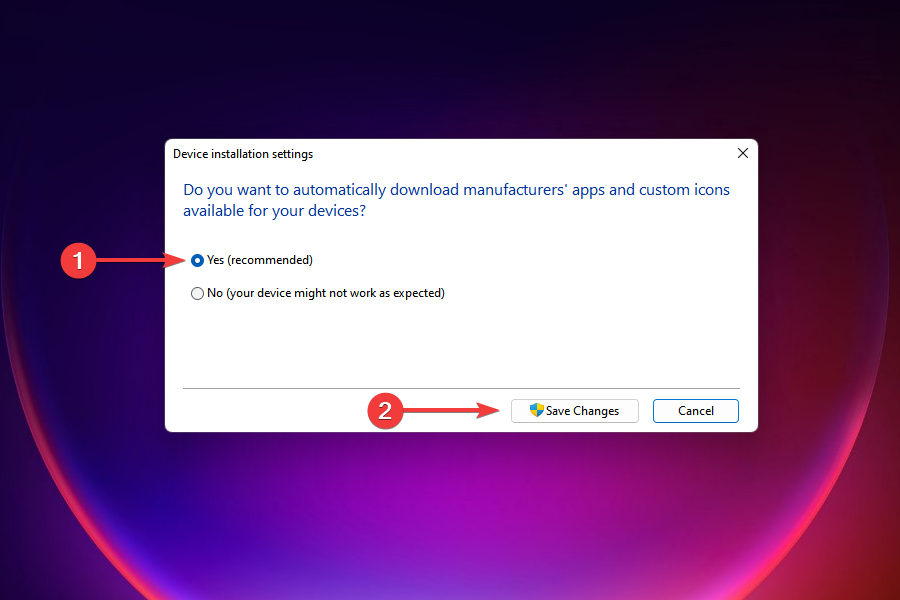
Anda juga dapat mengatur pembaruan driver ke otomatis dan membiarkan Windows menangani semua unduhan di masa mendatang. Setelah pengaturan diaktifkan, sistem Anda akan menginstal semua versi baru yang tersedia dan memperbarui driver Anda.
4. Perbarui Windows 11
- tekan jendela + Saya peluncuran Pengaturan.
- Pilih pembaruan Windows dari tab yang terdaftar di panel navigasi di sebelah kiri.
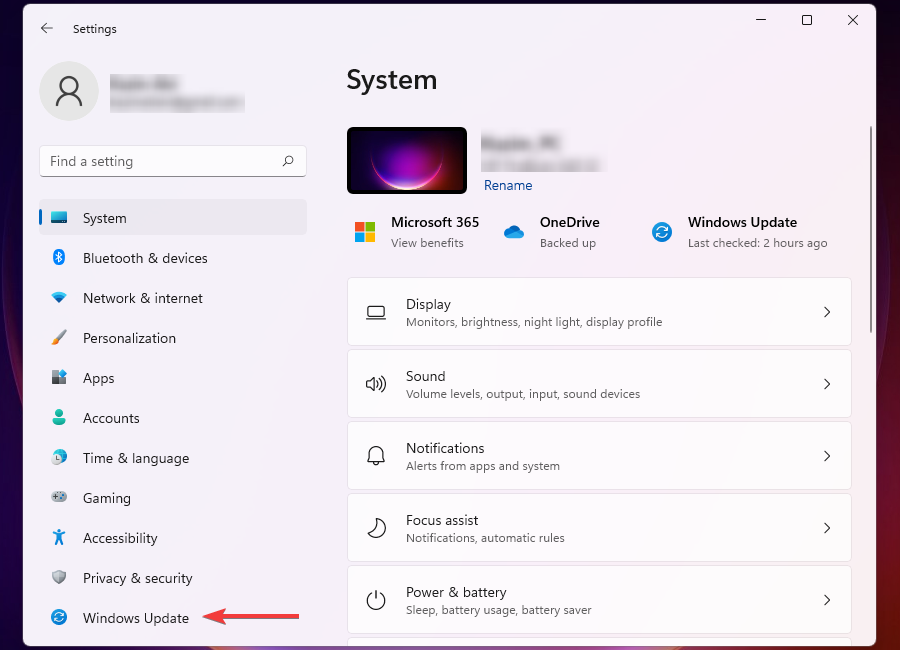
- Klik Periksa pembaruan untuk memindai dan mengunduh, jika ada.
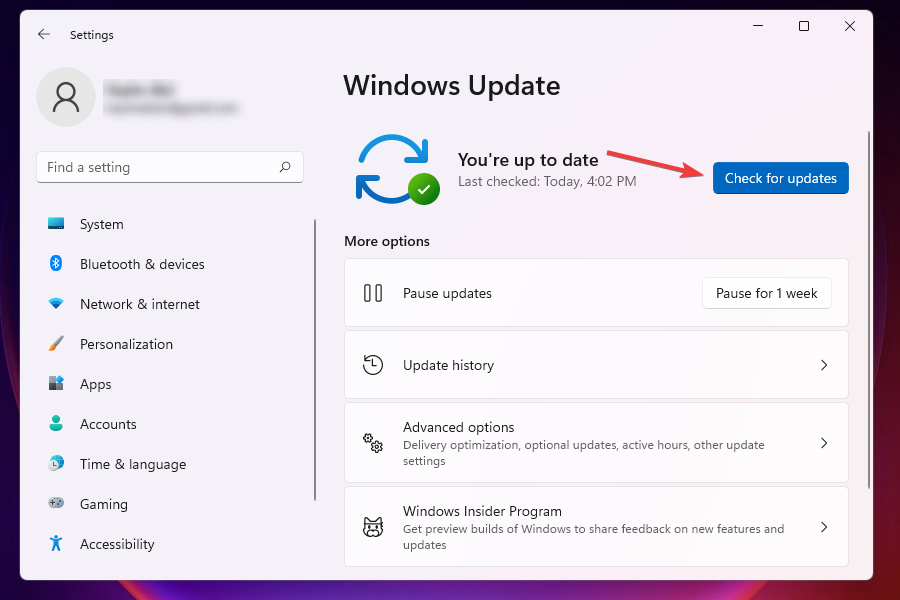
- Setelah memperbarui, periksa apakah kesalahan driver yang ketinggalan zaman telah diperbaiki.
Saat Anda memperbarui Windows, tambalan, pembaruan driver bersama dengan fitur atau perubahan baru ditambahkan ke komputer. Ini memastikan bahwa sistem Anda tetap mutakhir termasuk driver yang diinstal, sehingga menawarkan kinerja tinggi dan tingkat keamanan dan privasi yang lebih tinggi.
Haruskah saya memperbarui semua driver yang diinstal pada PC?
Ini mungkin mengejutkan banyak pengguna tetapi jawabannya adalah Tidak. Jika driver yang diinstal saat ini berfungsi dengan baik, Anda tidak perlu ikut campur.
Namun, jika Anda mulai sering mengalami kesalahan atau melihat kinerja sistem yang buruk, itu mungkin karena driver yang sudah ketinggalan zaman. Dalam kasus seperti itu, Anda harus memperbaruinya.
Driver mana yang harus saya perbarui di PC?
Saat memperbarui, Anda disarankan untuk selalu memperbarui yang penting, yaitu driver grafis, adaptor jaringan, dan disk.
Sedangkan driver untuk periferal, yaitu keyboard, mouse, dan speaker, antara lain baik-baik saja dan tidak perlu terlalu sering diupdate. Bahkan jika ada pembaruan yang tersedia, Anda tidak akan melihat perubahan kinerja yang signifikan setelah memutakhirkan ke versi terbaru.
Jadi intinya di sini adalah untuk tidak memperbarui driver sampai mulai menimbulkan kesalahan atau mempengaruhi kinerja sistem.
Perbaikan di atas kemungkinan akan menyelesaikan kesalahan driver yang ketinggalan zaman pada Windows 11. Yang harus Anda lakukan adalah mengidentifikasi orang yang bertanggung jawab atas masalah tersebut dan kemudian memperbaruinya.
Anda juga sekarang tahu kapan harus perbarui driver dan yang mana. Selesaikan pemecahan masalah dan buat sistem Anda aktif dan berjalan seperti baru dalam waktu singkat.
Beri tahu kami perbaikan mana yang berhasil untuk Anda di bagian komentar di bawah.


